Die vorliegende Übersetzung wurde maschinell erstellt. Im Falle eines Konflikts oder eines Widerspruchs zwischen dieser übersetzten Fassung und der englischen Fassung (einschließlich infolge von Verzögerungen bei der Übersetzung) ist die englische Fassung maßgeblich.
Blattübergreifende Filter und Steuerungen
Blattübergreifende Filter und Steuerelemente sind Filter, die entweder auf Ihre gesamte Analyse oder Ihr Dashboard oder auf mehrere Blätter innerhalb Ihrer Analyse und Ihres Dashboards beschränkt sind.
Filter
Einen blattübergreifenden Filter erstellen
Nachdem Sie einen Filter hinzugefügt haben, aktualisieren Sie den Geltungsbereich des Filters auf blattübergreifend. Standardmäßig gilt dies für alle Blätter in Ihrer Analyse.
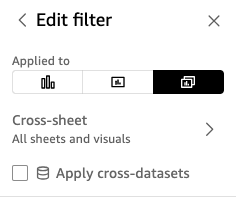
Wenn das Kontrollkästchen Datensatzübergreifend anwenden aktiviert ist, wird der Filter auf alle Grafiken aus bis zu 100 verschiedenen Datensätzen angewendet, die für alle Blätter im Filterbereich gelten.
Wenn Sie die Blätter, auf die der Filter angewendet wird, anpassen möchten, wählen Sie das Blattübergreifende Symbol. Sie können dann die Blätter anzeigen, auf die der Filter derzeit angewendet wird, oder die benutzerdefinierten Auswahlblätter aktivieren.
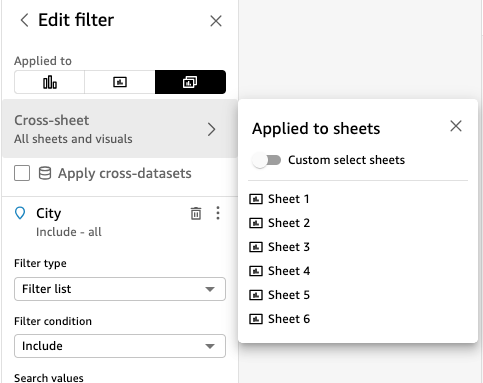
Wenn Sie Blätter mit benutzerdefinierter Auswahl aktivieren, können Sie auswählen, auf welche Blätter der Filter angewendet werden soll:

Folgen Sie den Schritten unter Filter in Analysen bearbeiten. Ihre Änderungen werden auf alle Filter für alle von Ihnen ausgewählten Blätter angewendet. Dies gilt auch für neu hinzugefügte Blätter, wenn der Filter für Ihre gesamte Analyse gilt.
Einen blattübergreifenden Filter entfernen
Wird gelöscht
Wenn Sie keine Steuerelemente anhand dieser Filter erstellt haben, finden Sie weitere Informationen unter Löschen von Filtern in Analysen.
Wenn Sie Steuerelemente erstellt haben, dann:
Folgen Sie den Anweisungen unter Filter in Analysen löschen.
-
Wenn Sie Löschen wählen, wird Ihnen das folgende Modal angezeigt:
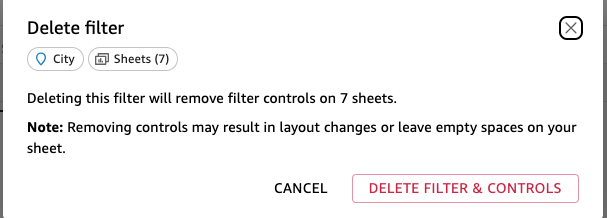
Wenn Sie „Filter und Steuerelemente löschen“ wählen, werden die Steuerelemente von allen Seiten gelöscht. Dies kann sich auf das Layout Ihrer Analyse auswirken. Sie können diese Steuerelemente auch einzeln entfernen.
Downscoping
Wenn Sie einen blattübergreifenden Filter entfernen möchten, können Sie dies auch tun, indem Sie den Filterbereich ändern:
Folgen Sie den Anweisungen unter Filter in Analysen bearbeiten, um zum Filter zu gelangen.
Eine der Änderungen, die Sie vornehmen können, ist die Änderung des Bereichs. Sie können zu Einzelblatt oder Einzelbild wechseln. Sie können ein Blatt auch aus der blattübergreifenden Auswahl entfernen
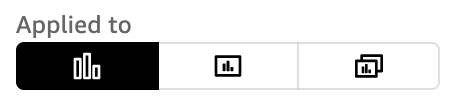
Oder die benutzerdefinierte Blattauswahl:
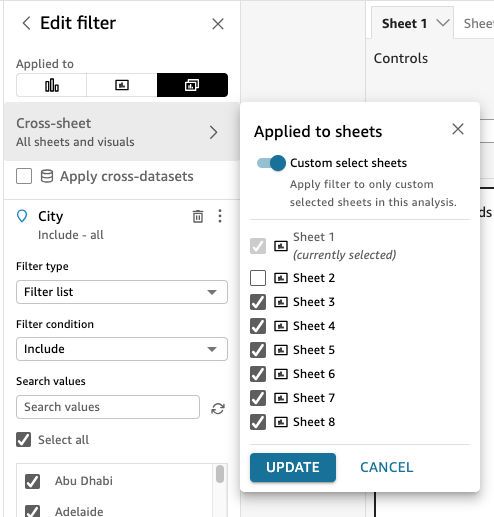
Wenn Steuerelemente vorhanden sind, erhalten Sie das folgende Modal, das Sie davor warnt, dass Sie Steuerelemente aus allen Blättern, für die der Filter nicht mehr gilt, massenweise entfernen werden, was sich auf Ihr Layout auswirken kann. Sie können die Steuerelemente auch einzeln entfernen. Weitere Informationen finden Sie unter Ein blattübergreifendes Steuerelement entfernen.
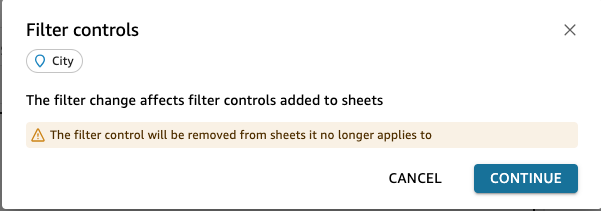
Wenn Sie Steuerelemente im Filterbereich ganz oben auf allen Blättern hinzufügen, werden standardmäßig neue Blätter mit diesem neuen Steuerelement hinzugefügt, wenn der Filter auf Ihre gesamte Analyse angewendet wird.
Kontrollen
Ein blattübergreifendes Steuerelement erstellen
Neues Filtersteuerelement
Erstellen Sie einen blattübergreifenden Filter. Weitere Informationen finden Sie unter Filter.
Im Dreipunktmenü sehen Sie eine Option mit der Aufschrift Steuerelement hinzufügen. Wenn Sie mit der Maus darüber fahren, werden drei Optionen angezeigt:
Oberste Seite aller Blätter im Filterbereich
Oben auf diesem Blatt
In diesem Blatt
Wenn Sie zu mehreren Blättern innerhalb der Blätter selbst etwas hinzufügen möchten, können Sie das tun. sheet-by-sheet Oder Sie können etwas zum Anfang hinzufügen und dann auf jedem Steuerelement die Option Zum Blatt verschieben verwenden. Weitere Informationen finden Sie unter Ein blattübergreifendes Steuerelement bearbeiten.

Erweiterung des Umfangs der bestehenden Kontrolle
Navigieren Sie zu dem vorhandenen Filter in der Analyse
Ändern Sie den Umfang der Blätter, auf die dieser Filter angewendet wird, auf blattübergreifend.

Wenn aus dem Filter bereits ein Steuerelement erstellt wurde, erhalten Sie das folgende Modal. Wenn Sie das Kästchen aktivieren, werden Steuerelemente automatisch an den Anfang aller Blätter im Filterbereich hinzugefügt. Dies hat keinen Einfluss auf die Position des bereits erstellten Steuerelements, wenn es sich auf dem Blatt befindet:

Ein blattübergreifendes Steuerelement bearbeiten
-
Gehen Sie zum blattübergreifenden Steuerelement und wählen Sie das Dreipunktmenü aus, wenn das Steuerelement oben angeheftet ist, oder das Stiftsymbol „Bearbeiten“, wenn sich das Steuerelement auf dem Blatt befindet. Ihnen werden die folgenden Optionen angezeigt:
Gehen Sie zum Filter (der Sie zum blattübergreifenden Filter weiterleitet), den Sie bearbeiten oder überprüfen können
Zum Blatt wechseln (wodurch das Steuerelement in den Analysebereich verschoben wird)
Zurücksetzen
Aktualisieren
Edit (Bearbeiten)
Remove
Auf Blatt
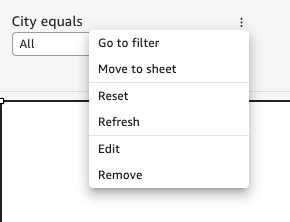
Oberseite des Blattes
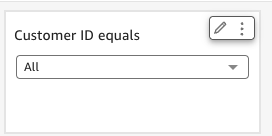
Wählen Sie Edit (Bearbeiten) aus. Dadurch wird der Bereich „Formatsteuerung“ auf der rechten Seite Ihrer Analyse angezeigt.
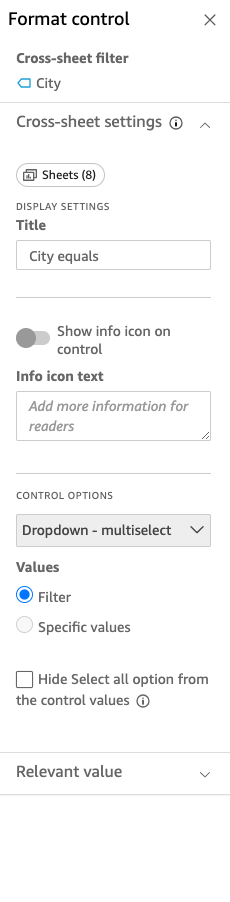
Anschließend können Sie Ihr Steuerelement bearbeiten. Der obere Abschnitt mit der Bezeichnung Blattübergreifende Einstellungen gilt für alle Steuerelemente, wohingegen alle Einstellungen außerhalb dieses Abschnitts nicht für alle Steuerelemente und nur für das spezifische Steuerelement gelten, das Sie gerade bearbeiten. Beispielsweise handelt es sich bei dem Wert „Relevant“ nicht um eine blattübergreifende Steuereinstellung.
Außerdem können Sie für jedes Blatt die Blätter sehen, auf denen sich dieses Steuerelement befindet, sowie die Position (Oben oder Blatt), an der sich das Steuerelement befindet. Sie können dies tun, indem Sie Blätter (8) wählen (wie im Folgenden dargestellt):

Ein blattübergreifendes Steuerelement entfernen
Sie können Steuerelemente an zwei Stellen entfernen. Zunächst von der Steuerung aus:
Gehen Sie zum blattübergreifenden Steuerelement und wählen Sie das Dreipunktmenü, wenn das Steuerelement oben angeheftet ist, oder das Bearbeitungsstiftsymbol, wenn sich das Steuerelement auf dem Blatt befindet. Ihnen werden die folgenden Optionen angezeigt:
Gehen Sie zum Filter (der Sie zum blattübergreifenden Filter weiterleitet), den Sie bearbeiten oder überprüfen können
Zum Blatt wechseln (wodurch das Steuerelement in den Analysebereich verschoben wird)
Zurücksetzen
Aktualisieren
Edit (Bearbeiten)
Remove
Wählen Sie Entfernen
Zweitens können Sie Steuerelemente aus dem Filter entfernen:
Wählen Sie das Dreipunktmenü auf dem blattübergreifenden Filter, aus dem die blattübergreifenden Steuerelemente erstellt wurden. Sie werden sehen, dass statt der Option Steuerung hinzufügen jetzt die Option Steuerung verwalten zur Verfügung steht.
Bewegen Sie den Mauszeiger über Steuerung verwalten. Ihnen werden die folgenden Optionen angezeigt:
Gehe in dieses Blatt
Oben auf diesem Blatt
Diese Optionen gelten nur für das Steuerelement auf dem Blatt, je nachdem, wo sich das aktuelle Steuerelement befindet. Wenn Sie nicht für alle Blätter innerhalb des Filterbereichs Steuerelemente haben, erhalten Sie die Option Zu allen Blättern im Filterbereich hinzufügen. Dadurch werden die Blattsteuerelemente nicht an den Anfang des Blatts verschoben, wenn Sie sie dem Blatt in der Analyse bereits hinzugefügt haben. Sie erhalten auch die Option „Aus diesem Blatt entfernen“ oder „Aus allen Blättern entfernen“.
